mac如何搜索文件?巧用Mac自带搜索功能,助你事半功倍
2023-10-22 285还在苦恼文件太多找不到?Mac电脑如何搜索文件?其实,Mac电脑自带强大的文件索引能力, 可以帮你快速的找到你需要的文件。学会自带Mac搜索功能,分分钟帮你提高工作效率!
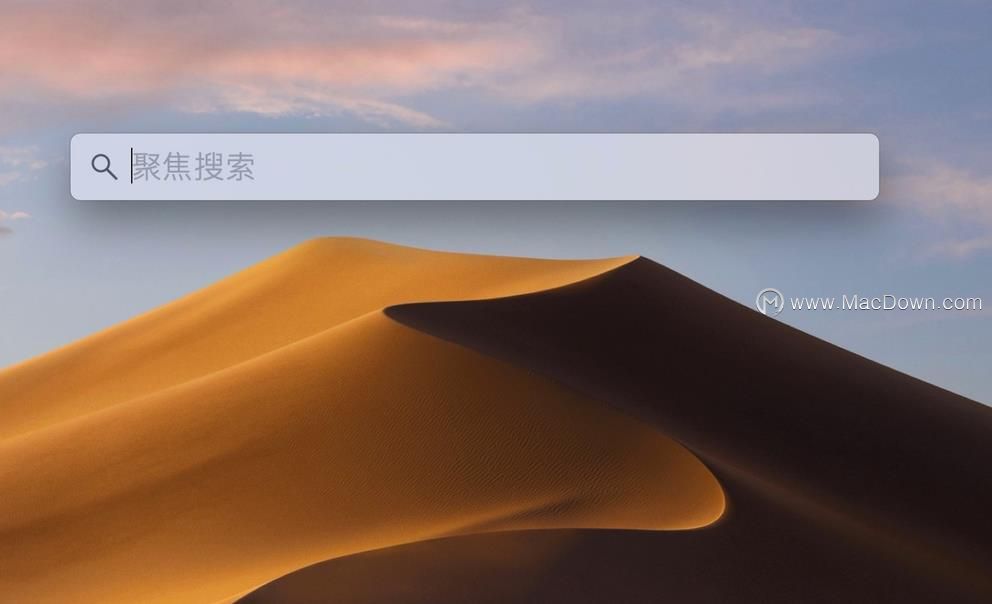
比如,你想找上周修改过的word文档应该怎么办?
1、使用语音命令让Siri 帮你找到, 你可以按Siri在 Dock的图标或者直接按键盘上 fn与空格激活Siri语音助理。
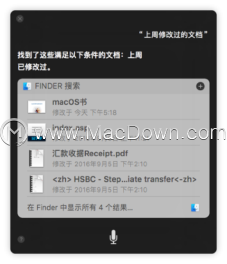
2、还可以手动设置搜索命令, 我可以通过不断的添加搜索的条件来定位我需要的文件。并且点击右侧的存储功能可以将这个自定义的搜索命令保存到左侧个人收藏中,方便下次访问,是不是简单又实用!
第一步:先开始一个新的搜索, 然后点击加号增加搜索的条件,比如我将条件设定为文稿。
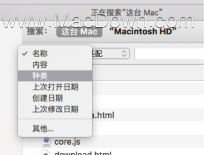
第二步:将搜索方式保存, 创建智能文件夹后就可以快速访问有条件的文件了。
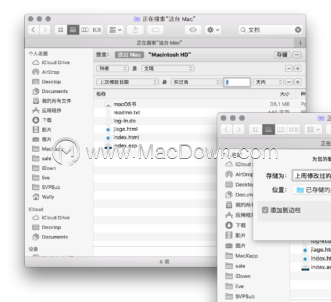
以上就是给大家分享的mac使用自带搜索功能搜索文件两种方法,是不是简单又实用!本文关键词:mac自带搜索功能,mac文件搜索,Mac如何搜索文件,希望本文对你有所帮助,更多Mac使用技巧请关注macdown技巧文章!
相关资讯
查看更多-

iPhone 16e不具备 UWB 和 Thread 功能, 但支持 Qi 无线充电
-

苹果确认 iPhone 15 Pro / Max 手机将迎来 16 同款“视觉智能”AI 功能
-

苹果“刀法”再现,iPhone 16e 缺失 MagSafe、UWB 和 Thread 功能
-

iOS 18.4 四月初推出:苹果AI 将迎来中文支持及新功能
-

iPSE 4全球首发!苹果自研5G基带弱于高通:功能缩水
-

腾讯电子签新招!AI起草合同功能即将上线,租房合同秒生成?
-

百度文心一言4月免费开放,深度搜索功能上线引期待
-

为国行 iPhone 开发 AI 功能,蔡崇信确认阿里巴巴与苹果合作
-

阿里巴巴与苹果合作,为国行 iPhone 开发 AI 功能
-

百度文心一言4月将全面免费,并推出深度搜索新功能!
最新资讯
查看更多-

- 苹果 iPhone 应用精彩纷呈,iPad 用户望眼欲穿
- 2025-02-06 311
-

- 苹果官方发布指南:如何禁用 MacBook 自动开机功能
- 2025-02-05 299
-

- 苹果分享 macOS 15 Sequoia 技巧,Mac 启动行为由你掌控
- 2025-02-02 276
-

- 苹果首次公布AirPods固件升级攻略:共6步
- 2025-01-30 234
-

- 苹果 iPhone 用户禁用 Apple Intelligence 可释放最多 7GB 存储空间
- 2025-01-30 211
热门应用
查看更多-

- 快听小说 3.2.4
- 新闻阅读 | 83.4 MB
-

- 360漫画破解版全部免费看 1.0.0
- 漫画 | 222.73 MB
-

- 社团学姐在线观看下拉式漫画免费 1.0.0
- 漫画 | 222.73 MB
-

- 樱花漫画免费漫画在线入口页面 1.0.0
- 漫画 | 222.73 MB
-

- 亲子餐厅免费阅读 1.0.0
- 漫画 | 222.73 MB
-
 下载
下载
湘ICP备19005331号-4copyright?2018-2025
guofenkong.com 版权所有
果粉控是专业苹果设备信息查询平台
提供最新的IOS系统固件下载
相关APP应用及游戏下载,绿色无毒,下载速度快。
联系邮箱:guofenkong@163.com